Değişiklik tarihi: Versiyon: 1.2. PhillipCapital CQG M Kullanım Kılavuzu
|
|
|
- Belgin Özel
- 6 yıl önce
- İzleme sayısı:
Transkript
1 PhillipCapital CQG M Kullanım Kılavuzu Ürün: PhillipCapital CQG M Değişiklik tarihi: Versiyon: 1.2 Hazırlayan: Doğan Güngör Özet: PhillipCapital CQG M Kullanım Kılavuzu 1
2 İçindekiler 1. Kullanıcı Girişi Kişisel Sayfalar 4 3. Kotasyonlar Quotes Split QB.7 4. Emir Pencereleri Trade Ticket Hybrid Order Ticket Emir Tipleri ve Geçerlilik Süreleri İşlem ve Hesap Takibi Orders Open Positions Purchase & Sales Account Summary Grafikler Haberler..21 Minimum Sistem Gereksinimleri PhillipCapital CQG M uygulamasının sağlıklı çalışabilmesi için gerekli minimum sistem gereksinimleri aşağıda belirtilmiştir. Masaüstü Bilgisayar Windows 7 ve üstü, Apple Macintosh OS X Mountain Lion ve üstü işletim sistemi Mobil Platformlar Android v4.1.2 ve üstü, ios 7 ve üstü işletim sistemi 2
3 1. Kullanıcı Girişi Internet tarayıcınızla adresini açınız. Hesap türüne göre Live veya Demo seçili olmalıdır. Kullanıcı bilgilerinizi girerek Log on butonuna tıklayınız. Öte yandan işlem platformunu Google Chrome'da adres ve sık kullanılanlar çubuklarının ve sekmelerin gizlendiği özel bir pencerede açmak için aşağıdaki adımları izleyiniz. 1. Masaüstünüzdeki Google Chrome kısayolunu boş bir alana sağ tuşla sürükleyip bırakınız. Burada kısayol oluştur u seçiniz. 2. Sağ tık > Özellikler > Hedef kutusunun içindeki metnin sonuna ( işaretinden sonra bir karakter boşluk bırakacak şekilde) gerçek hesap için aşağıdaki bağlantıyı ekleyiniz: --app= ya da demo hesap için aşağıdaki bağlantıyı ekleyiniz: --app= 3. Uygula ya tıklayınız ve yeni kısayolun adını CQG M olarak değiştiriniz. 3
4 2. Kişisel Sayfalar PhillipCapital CQG M platformu tamamen kişiye özel ayarlanabilen sayfa yapısına sahiptir. Platformun görüntülenme şeklinin çalışma ortamına uygunluğundan emin olmak için (Expand Sidebar) ile ana menüyü açınız ve ardından Preferences bağlantısına tıklayınız. Interface > Layout ayarı masaüstü bilgisayarlar için Desktop, cep telefonları ve tabletler içinse mobile seçilmelidir. Yeni bir sayfa yaratmak için ile erişilen ana menüde + Add Page e tıklayınız (Not: Maksimum 9 sayfa oluşturulabilmektedir). Hazır bir sayfa şablonu yüklemek için Load Page listesinden seçim yapınız. Eğer paylaşılmış bir sayfayı yüklemek isterseniz Via Sharing Link'i seçiniz, açılan pencereye bağlantıyı yapıştırınız ve Add butonuna basınız. Boş sayfa için Empty Page i seçiniz. Sayfaya isim verdikten sonra OK butonuna basınız. Sayfa widget lar (bileşen pencereleri) yardımıyla istenilen şeklinde düzenlenebilmektedir. Add a widget bağlantısına tıklayınız ve listeden seçim yapınız. 4
5 3. Kotasyonlar PhillipCapital CQG M platformunda ürün fiyat takibi yapmak için Quotes ve Split QB bileşenleri kullanılır. Sayfa tamamen boşsa yeni bir pencere oluşturmak için Add a widget a, eğer değilse sekmelerin gösterildiği satırdaki + butonuna tıklayınız ya da ana menüyü açınız. Ardından Quotes başlığının altında tür seçimi yapınız ve pencereyi sayfaya taşıyınız. Name sekmesinde borsa, ürün tipi ve sembol bazlı seçimlerle liste oluşturulabilmektedir. sekmesindeyse hazır listelerden seçim yapılabilmektedir. Eğer paylaşılan bir listenin bağlantısına sahipseniz sekmesinden bu listeyi platforma indirebilirsiniz. Link this widget seçeneği bileşenler için renk belirlemeye yarar. Bu sayede platformdaki aynı renge sahip bileşenler birbirleriyle haberleşecektir. 5
6 3.1 Quotes Bu pencere varsayılan olarak sembol (Symbol), son işlem fiyatı (T), satış fiyatı (B), alış fiyatı (A) ve günlük değişim ( T) sütunlarını içerir ve ürünler alt alta listelenir. QSS adı verilen bu stil ve diğer gösterim seçenekleri butonu ile erişilen Ayarlar penceresinde Style başlığı altında görüntülenebilmektedir. Show Details işaretlendiğinde sayfaya grafik penceresi eklenecek ve seçili olan ürüne ait grafik görüntülenebilecektir. Ayarlar penceresinde Add symbols ile yeni ürün eklenebilir ve Edit symbols ile var olan ürünler düzenlenebilir. Sıralamayı değiştirmek için ilgili öğelerin sağ tarafındaki işaretlerine farenin sol tuşu ile basılı tutunuz ve sürükleyiniz. Sütunları düzenlemek için Ayarlar penceresinde Manage Columns a tıklayınız. Açılan pencerede, aktif sütunlar beyaz renkte ve çizgiyle ayrılarak üst kısımda gösterilir. Sıralamayı değiştirmek için işaretini kullanınız. Aktif bir sütunu çizginin altına taşıdığınızda Quotes tan kaldırılacaktır. Çizginin altındaki bir öğeyi çizginin üstüne taşıdığınızda ise sütun Quotes a eklenecektir. Ayarlar penceresinde Style > Show Details seçeneği aktif hale getirildiğinde ek pencere açılacak ve CSpec sekmesine tıklandığında kontrat özellikleri gösterilecektir. Description: Kontratın uzun tanımı Tick size: Minimum fiyat adımı Tick value: Minimum fiyat adımına karşılık gelen Kar/Zarar değişimi Last trading date: Kontratın son işlem günü First notice date: Kontratın ilk uyarı günü Emir penceresi yoluyla işlem yapmak için ilgili ürünü seçtikten sonra sağ üstte yer alan BUY ve SELL butonlarını kullanınız. 6
7 3.2 Split QB Split QB, genellikle birden fazla ürünü piyasa derinliği ile takip etmek ve işlem yapmak için kullanılan kotasyon pencerelerinden oluşur. Piyasa derinliğini aktif hale getirmek istediğinizde > Style > DOM seçimini yapınız. Kademeleri kullanarak limit emir göndermek için ilgili fiyatın üstüne tıklayınız. Market emir içinse BUY MKT ve SELL MKT butonları kullanılmaktadır. Sağ üst köşedeki BUY ve SELL butonları ile emir penceresi açılmaktadır. Piyasaya iletilmiş ancak henüz gerçekleşmemiş emirler BUY butonunun hemen solundaki liste butonu ile takip edilebilmektedir. Kotasyon penceresinde gösterilen tanımlamalar ve değerler aşağıda açıklanmaktadır. 1. Kontrat kodu ve tanımı 2. En iyi satış fiyatına ait derinlik 3. En iyi alış fiyatına ait derinlik 4. En iyi satış fiyatı 5. En iyi alış fiyatı 6. Günlük değişim (değer) 7. Günlük değişim (%) 8. Minimum fiyat adımı 9. Piyasa fiyatlı (market) alış butonu 10. Piyasa fiyatlı (market) satış butonu 11. Varsayılan büyüklük (emir) 12. Alış kademelerine ait derinlik 13. Satış kademelerine ait derinlik 14. Alış fiyat kademeleri 15. Satış fiyat kademeleri 7
8 4. Emir Pencereleri 4.1 Trade Ticket Emir penceresi, ana menüden ya da + ile açılan Add Widget ekranında Trade e tıklanarak açılabilmektedir. Öte yandan kotasyon pencerelerinin sağ üst tarafında bulunan BUY ve SELL butonları da seçili ürün için aynı işlevi görmektedir. 1. Kontrat kodu 2. İşlem hesabı 3. Seçili üründeki toplam Kar/Zarar 4. Alış/Satış 5. Kontrat kodu ve arama 6. İşlem büyüklüğü 7. Fiyat 8. Emir tipi 9. Limit fiyat (STL) 10. Geçerlilik süresi (tip) 11. Tarih/Zaman 12. Anlık satış fiyatından işlem 13. Anlık alış fiyatından işlem 14. Market emir 8
9 15. Seçili fiyattan işlem 16. Ayarları sıfırla arasındaki işlem butonlarından birine tıklandığında onay penceresi açılır. Limit emirlerde eğer anlık alış fiyatından daha yukarıya alış ya da anlık satış fiyatından daha aşağıya satış gönderilmek üzereyse, bu durum devam ettiği sürece uyarı mesajı gösterilmektedir. Gönderilen emir piyasada gerçekleştiğinde program otomatik olarak pop-up penceresi oluşturur ve işlem detaylarını kullancıya bildirir. Henüz tam gerçekleşmemiş (working) emirlere ait fiyat & büyüklük bilgileri Split QB ve Hybrid Order Ticket pencerelerinden takip edilebilmektedir. Bu emirlerin tüm detayları Orders (Working) penceresinde bulunmaktadır. 9
10 4.2 Hybrid Order Ticket (HOT) PhillipCapital CQG M platformunda kontratların detaylı derinlik kademelerine hızlı ve kolay şekilde emir göndermek için Hybrid Order Ticket (HOT) kullanılır. Bu pencere ana menüde ya da sekmelerin sağ tarafındaki + butonuyla açılan Add Widget menüsünde Trade > HOT seçimi yapılarak aktif sayfaya eklenebilir. Edit symbol ekranında işlem yapılacak tek bir ürün seçilir ya da renk tanımı yapılmış bileşenlere bağlantı yapılır ve OK butonuna tıklanır. HOT sekmesinde sembol adı ve bağlantılı bileşen adı bulunur. Hemen altında işlem hesabı seçilebilmektedir. Sağ üst köşede seçili ürüne ait anlık pozisyon özeti gösterilir. Örnek vermek gerekirse; 1245,6: Uzun (Long) 3 kontrat 1245,6 ortalama fiyatlı 1250,2: Kısa (Short) 1 kontrat 1250,2 ortalama fiyatlı Pozisyon özetinin altında, ürüne ait toplam Kar/Zarar gösterilir. Daha aşağıda ise piyasa detayı yer alır. 1. Son işlem fiyatı 2. Günlük değişim 3. Son işlem hacmi 4. Günlük toplam hacim 5. En iyi fiyat farkı (spread) 10
11 Fiyat kademelerindeki yatay çizgilerin işaret ettiği değerler aşağıda açıklanmıştır: Beyaz (uzun): Anlık alış ve satış fiyatının arasında bulunur. Yeşil / Mavi (uzun): Günlük en yüksek fiyat Kırmızı (uzun): Günlük en düşük fiyat Yeşil / Mavi (kısa): Açık alış işlemlerinin ağırlıklı ortalama fiyatı Kırmızı (kısa): Açık satış işlemlerinin ağırlıklı ortalama fiyatı Bir fiyatın üzerine tıklandığında etrafı kırmızı çerçeve ile işaretlenecektir. Herhangi bir fiyat kademesinin seçili olup olmama durumu, sağ tarafta bulunan kırmızı ve yeşil işlem butonlarının fonksiyonlarını belirler. Aşağıdaki örnekte fiyat seçimi bulunmamakta olup, işlem butonları fare imleci ile üzerlerine gelindiğinde üçer parçaya ayrılmıştır. 1. Anlık en iyi alış fiyatı 2. Anlık en iyi satış fiyatı 3. Derinlik (Alış) 4. Derinlik (Satış) 5. Piyasa fiyatlı (market) Alış 6. Limit Alış - anlık en iyi alış fiyatından 7. Limit Satış - anlık en iyi alış fiyatından 8. Limit Alış - anlık en iyi satış fiyatından 9. Limit Satış - anlık en iyi satış fiyatından 10. Piyasa fiyatlı (market) Satış En iyi anlık alış fiyatının daha üstünde bir fiyat seçildiğinde yeşil buton iki parçaya ayrılır ve seçili fiyata limit ya da stop Alış emri gönderilebilir. En iyi anlık satış fiyatının daha aşağısında bir fiyat seçildiğinde kırmızı buton iki parçaya ayrılır ve seçili fiyata limit ya da stop Satış emri gönderilebilir. En iyi anlık alış ya da satış fiyatının seçildiği durumda işlem butonları sadece birer fonksiyona sahip olacak; 11
12 Kırmızı buton: Seçili fiyattan limit Satış, Yeşil buton: Seçili fiyattan limit Alış işlevi görecektir. İşlem butonlarının aşağısında emir ayarlarının yapıldığı bölüm bulunmaktadır. 1. Varsayılan fiyat adımı ötelemesi 2. Emir tipi 3. Geçerlilik süresi 4. OCO Başla / Durdur 5. Emir büyüklüğünü azalt 6. Emir büyüklüğünü artır 7. Emir büyüklüğü seçimi 8. Ayarları sıfırla 9. İşlem ekranını Gizle / Göster HOT penceresinin sağ üst köşesinde ilgili ürüne ait tüm emirlerin hacim toplamını belirten bir buton bulunmaktadır. Bu buton vasıtayla üründeki tüm emirler listelenir ve istenirse tek tuşla iptal edilebilir. 1. Order Info (Emir Detayı) Penceresini Aç 2. Alış / Satış bilgisi 3. Büyüklük 4. Fiyat 5. Emir tipi ve geçerlilik süresi 6. Emri İptal Et 7. Seçili Üründeki Tüm Emirleri İptal Et 12
13 8. Seçili Üründeki Tüm Emirleri İptal ve Tüm Açık Pozisyonları Likide Et 9. Working Orders (Bekleyen/Çalışan Emirler) Sekmesini Aç Satırlarda, Order Info ya da Cancel butonlarının dışındaki boş alanlara tıklandığında Modify Order (Emri Düzenle) penceresi açılacaktır. Order Info penceresindeki Edit Order butonuyla da erişilebilen bu penceresinde, başlangıçta seçilmiş olan büyüklük ve fiyat değerlerini değiştirmek için araçlar bulunur. 1. Emrin Özeti 2. Anlık En İyi Alış Fiyatına Getir 3. Anlık en iyi alış fiyatının, fiyata olan uzaklığı 4. Anlık En İyi Satış Fiyatına Getir 5. Anlık en iyi satış fiyatının, fiyata olan uzaklığı 6. Büyüklük 7. Fiyat 8. Emri Düzenle 9. İptal Zarar-kes ve Kar-al Emirleri Bir işlemi zarar kesme ve/veya kar alma amacıyla kısmen ya da tamamen kapatmak için, ilgili seviyelere bu işlemin tersi yönünde (Açık işlem Buy ise SELL, açık işlem Sell ise BUY) emirler gönderilebilmektedir. Eğer açık olan bir işlemde hem Zarar-kes hem de kar-al seviyesi belirlenecekse, gönderilecek iki emirden birinin gerçekleşmesi durumunda diğerinin iptal edilmesi gerekecektir. Bunun için Hybrid Order Ticket taki OCO START butonuna basılır ve yeni emirler oluşturulur. 13
14 Sonra OCO STOP butonuna basılır ve bu emirler topluca onaylanır. Birlikte gönderilen OCO (Order-Cancels-Order) emirleri platformda aynı renkte gösterilecektir. Önemli Not: Bir üründeki açık pozisyon(lar) manuel olarak kapatıldığında, yatırımcının bu pozisyon(lar) için zarar-kesme ve/veya kar-alma amacıyla daha önceden piyasaya gönderdiği ancak henüz gerçekleşmeyen ters yöndeki emirler halen geçerliliğini koruyacaktır. Bu senaryoda istenmeyen yeni pozisyonların açılmasını engellemek adına ilgili bekleyen emirlerin de manuel olarak iptal edilmesi gerekecektir. Pozisyon Kapatma Bir üründeki pozisyonu azaltırken, diğer bir ifade ile parçalı kapatma işlemi gerçekleştirirken, açık pozisyona ters yönde emir gönderilir. Örneğin, Euro da 3 kontrat Alış (BUY) yapılarak uzun/long pozisyon açılmışsa, bunu 1 kontrata düşürmek için 2 kontrat Satış (SELL) yapılır. Bir üründeki pozisyonu tamamen kapatmak için, pozisyon büyüklüğünde ve ters yönde emir gönderimine alternatif olarak, Liquidate işlemi yapılabilmektedir. Hybrid Order Ticket penceresinin ayarlarında bulunan Show Cancel All/Go Flat seçeneği işaretlendiğinde, en alt bölümde yer alan X All (Liquidate All) ve FLAT butonları görünür hale gelir. X All HOT penceresinde seçili olan üründeki pozisyonları tamamen kapatır. FLAT ise bu üründeki pozisyonları tamamen kapatırken ayrıca bekleyen tüm emirleri de iptal eder. Liquidate ve Flat işlemlerini gerçekleştiren butonlar Open Positions penceresinde de bulunmaktadır. 14
15 4.3 Emir Tipleri ve Geçerlilik Süreleri Emir Tipleri LMT (Limit): Belirlenen limit fiyat seviyesine kadar işlem gerçekleştirmek için kullanılan emir yöntemidir. Bu yöntem kullanıldığında fiyat ve miktar girilmesi zorunludur. MKT (Market): Emrin girildiği anda ilgili sözleşmede piyasada bulunan en iyi fiyatlı emirden başlayarak emrin karşılanması amacıyla kullanılan emir yöntemidir. STP (Stop): Stop fiyatına ulaşıldığında tetiklenen market emirdir. STL (Stop Limit): Stop fiyatına ulaşıldığında tetiklenen emirdir. İki adet fiyat değişkenine sahip olup bunlardan bir tanesi stop fiyatı, ötekisi ise limit fiyatıdır. Emir, stop fiyatına ulaşıldığında tetiklenir ancak limit fiyatın ötesinde de gerçeklememesi amaçlanır; böylelikle daha korumacı bir yapı sağlanmış olur. OCO (Order-Cancels-Order): Birden fazla bacaktan oluşan emirdir. Eğer bir bacak gerçekleşirse geriye kalan tüm bacaklar iptal edilir Emir Geçerlilik Süreleri DAY: Emir, girildiği günde geçerlidir. Gün sonuna kadar eşleşmezse otomatik olarak iptal edilir. GTC (Good-till-Cancelled): Emir, girildiği andan itibaren iptal edilene kadar geçerlidir. Bu emir süresi seçildiğinde, emrin iptal edilmediği ve eşleşmediği durumda, emir sözleşmenin vade sonuna kadar geçerli olur ve vade sonunda otomatik olarak iptal edilir. GTD (Good-till-Date): Emir, girilen tarihe kadar geçerlidir. Belirtilen tarihe kadar eşleşmezse ya da iptal edilmezse, bu tarihte gün sonunda otomatik olarak iptal edilir. GTT (Good-till-Time): Emir, girilen zamana (ss:dd:ss) kadar geçerlidir. Belirtilen zamana kadar eşleşmezse ya da iptal edilmezse, otomatik olarak iptal edilir. FAK (Fill and Kill): Girildiği anda, pasifte karşı tarafta bekleyen emirlerin durumuna göre emrin tamamının veya bir kısmının gerçekleşmesi, aksi takdirde gerçekleşmeyen kısmının iptal edilmesi için kullanılan emir türüdür. FOK (Fill or Kill): Girildiği anda, pasifte karşı tarafta bekleyen emirlerin durumuna göre emrin tamamının gerçekleşmesi, aksi takdirde tamamının iptal edilmesi için kullanılan emir türüdür. 15
16 5. İşlem ve Hesap Takibi 5.1 Orders Ana menüden Trade > Orders ile açılan pencerede, hesaptaki tüm emirler listelenmektedir. Satırların sol tarafındaki butonlar ile emir iptali, emir düzenlemesi ve emir detayı görüntülemesi yapılabilmektedir. Varsayılan sütunlar (soldan sağa): Durum, Alış/Satış, Büyüklük, Gerçekleşmeyen Hacim, Sembol, Emir Fiyatı, Gerçekleşen Fiyat, Emir Tipi, Geçerlilik Süresi, Gerçekleşen Miktar, Emrin Yerleştirilme Saati, Emir Numarası, Sunucu Emir Numarası, Emir Kimliği, Kullanıcı Adı, Son Gerçekleşme Tarihi, Emir İptal Tarihi ve Açıklama. Sol üstteki Cancel all x vasıtasıyla tüm emirler tek tuşla kapatılabilmektedir. Bu butonun hemen sağ tarafındaki filte simgesine tıklandığında açılan pencerede, emirler seçilen özelliklere göre filtrelenebilecektir. Bununla beraber ana menüdeki Trade bölümünde hazır filtrelenmiş pencereler bulunmaktadır. Orders (Working): Bekleyen / Çalışan emirler Orders (Filled): Gerçekleşmiş emirler Orders (Cancelled): İptal edilmiş emirler Fills: Gerçekleşen tüm emir bacaklarını listeler. Ayarlardaki Style bölümünde emirleri büyüklüklerine göre görselleştiren seçenekler mevcuttur. Örnek vermek gerekirse, Bubble Chart ile kabarcık grafiği oluşturulmakta ve bekleyen emirleri temsil eden öğelerin üzerine tıklandığında detay bilgisi görüntüleme ve emir düzeltme işlemleri yapılabilmektedir. 16
17 5.2 Open Positions Ana menüden Trade > Open Positions ile açılan pencerede açık pozisyonlar ürün bazlı takip edilir. Ürün satırının solundaki ok butonuna tıklandığında total pozisyonu oluşturan parçaların detayları gösterilmektedir. Varsayılan sütunlar (soldan sağa): Tarih, Sembol, Alış Pozisyonu, Satış Pozisyonu, Ortalama Fiyat, Para Birimi, Açık Poz. Kar/Zararı, K/Z (Ops. için), Piyasa Değeri (Ops. İçin), Ürünün Uzun Tanımı. Pencere ayarlarındaki Show Liq/Go Flat seçeneği işaretlendiğinde ürün satırlarının sol tarafına X (Liquidate Position/Pozisyonu Kapat) ve (Go Flat/Bekleyen Tüm Emirleri İptal Et ve Pozisyonu Kapat) butonu eklenir. Sağ üstteki Liquidate all x vasıtasıyla tüm pozisyonlar tek tuşla kapatılabilmektedir. Go Flat ise tüm emirleri iptal ve tüm açık pozisyonları likide eder. Bu butonların görüntülenebilmesi için Ana menü > Preferences > (Trading) Allow Go Flat, Liquidate All seçeneğinin Enabled olarak işaretlenmesi gerekmektedir. Açılan penceredeki Go Flat butonunun aktif hale gelebilmesi için penceredeki kutuya büyük harflerle FLAT yazılması gerekmektedir. 17
18 5.3 Purchase & Sales Ana menüden Trade > Purchase & Sales ile açılan pencerede ürün bazında günlük hesap geçmişi gösterilmektedir. Varsayılan sütunlar (soldan sağa): Kontrat Adı, Karşılıklı Kapatılmış Uzun ve Kısa İşlem Büyüklükleri, İşlem Fiyatı, Para Birimi, Kar/Zarar, Kontratın Uzun Tanımı. 18
19 5.4 Account Summary Account Summary penceresinde, seçili hesabın anlık bakiye, varlık, marjin, kar/zarar durumu vb. özellikleri listelenmektedir. Ayarlar içerisindeki Manage rows seçeneği ile aktif satırları ve sıra durumlarını kontrol ederek, görüntülemek veya silmek istediğiniz satırları düzenleyiniz. Öte yandan hesap durumunu görsel gruplar şeklinde takip etmek için Style: Visual seçimini yapınız. NLV (Net Liquidation Value): Anlık varlık Balance: Bakiye Margin Excess: Serbest teminat Margin: Teminat P/L (Profit/Loss): Kar/Zarar (Kapanmış pozisyonlar, günlük toplam) OTE (Open Trade Equity): Kar/Zarar (Açık pozisyonlar) 19
20 6. Grafikler CQG M işlem platformuna grafik eklemek için ana menüden Chart a tıklayınız ve türü seçiniz. Grafik penceresi üzerinde bulunan veriler ve fonksiyonlar aşağıda açıklanmıştır. 1. Kontrat Kodu ve Grafik Periyodu pencerenin sol üst tarafında gösterilmektedir. 2. Renk Seçimi ile aynı renge sahip diğer pencerelere bağlantı sağlanmaktadır. Örneğin, örnekteki mavi renge sahip bir Quotes penceresindeki ürüne tıklandığında, artık bu ürünün grafiği gösterilecektir. 3. Emirler grafik üzerinde temsil edilebilmektedir. 4. Sembol Arama kutusuna kontrat kodu yazılabilir, arama yapılabilir ve bulunan kontratın grafiği gösterilebilir. 5. Grafik Periyodu listesinden seçim yapılabilmektedir. Bununla beraber Custom ile isteğe özel bir periyot (Örnek: 2 saatlik grafik için 120) girilebilir ve bu değer listeye yeni bir eleman olarak eklenir. 6. Grafik Türü listesinden, pencereyi ilk oluşturduğumuz anda olduğu gibi tür seçimi yapılabilmektedir. 7. Aktif Çalışmalar listesinde grafiğe eklenebilecek indikatörler ve göstergeler bulunmaktadır. Eğer grafik üzerinde seçili ürüne ait emirlerin gösterilmesi isteniyorsa OrderDis seçili olmalıdır. 8. Tweetle butonuyla grafik Twitter da paylaşılabilmektedir. 9. Ayarları Sıfırla butonuyla varsayılan ayarlara geri dönülebilmektedir. 10. Kenar Çubuğunu Gizle / Göster butonuyla grafiğin sağ tarafında, Hybrid Order Ticket emir gönderim bileşeni gösterilmektedir. 20
21 7. Haberler Ana Menü den News > News ile açılan pencerede haber akışı görüntülenir. Varsayılan olarak CQG M in çeşitli kaynaklardan derlediği haberler görüntülenirken, kaynaklar tamamen özelleştirilebilmekte ve Türkçe web siteleri de dahil olmak üzere yeni kaynaklar eklenebilmektedir. Ayarlar > Style bölümünde Full seçili olduğu durumda pencerede başlıklar ve haber detayları, Headers Only seçili olduğu durumda ise sadece haber başlıkları görüntülenecektir. Ayarlar > Customize News e tıklandığında haber kaynak seçimi penceresi açılır. Burada kaynak adlarına tıklanarak Aktif (açık renk) / Pasif (koyu renk) durumu değiştirilebilir. Sağ taraftaki X butonu ile kaynak pencereden tamamen kaldırılabilir. RSS haber akışına sahip bir web sitesini kaynak olarak eklemek için Or add custom feed bölümündeki metin kutusuna web sitesinin RSS bağlantısını yapıştırıp Add butouna tıklayınız. 21
Değişiklik tarihi: Versiyon: 1.3. PhillipCapital CQG M Kullanım Kılavuzu
 PhillipCapital CQG M Kullanım Kılavuzu Ürün: PhillipCapital CQG M Değişiklik tarihi: 29.05.2017 Versiyon: 1.3 Hazırlayan: Doğan Güngör Özet: PhillipCapital CQG M Kullanım Kılavuzu 1 İçindekiler 1. Kullanıcı
PhillipCapital CQG M Kullanım Kılavuzu Ürün: PhillipCapital CQG M Değişiklik tarihi: 29.05.2017 Versiyon: 1.3 Hazırlayan: Doğan Güngör Özet: PhillipCapital CQG M Kullanım Kılavuzu 1 İçindekiler 1. Kullanıcı
KALDIRAÇLI ALIM SATIM İŞLEMLERİ HALKFX META TRADER 4 MOBİL UYGULAMALAR KULLANIM KILAVUZU
 KALDIRAÇLI ALIM SATIM İŞLEMLERİ HALKFX META TRADER 4 MOBİL UYGULAMALAR KULLANIM KILAVUZU İÇİNDEKİLER A- META TRADER 4 HALKFX Iphone Uygulaması 1. HalkFX Iphone Uygulaması Kurulum ve Hesap İşlemleri 2.
KALDIRAÇLI ALIM SATIM İŞLEMLERİ HALKFX META TRADER 4 MOBİL UYGULAMALAR KULLANIM KILAVUZU İÇİNDEKİLER A- META TRADER 4 HALKFX Iphone Uygulaması 1. HalkFX Iphone Uygulaması Kurulum ve Hesap İşlemleri 2.
OSMANLI MOBİL FX Trader
 OSMANLI MOBİL FX Trader Döküman İçeriği 2.15 Osmanlı Mobil FX Trader Ekranları... 3 2.15.1 FX Ana Menü... 3 2.15.2 Fiyat İzleme Ekranı:... 4 2.15.3 Hesap Bilgisi Ekranı:... 5 2.15.4 Açık Pozisyonlar:...
OSMANLI MOBİL FX Trader Döküman İçeriği 2.15 Osmanlı Mobil FX Trader Ekranları... 3 2.15.1 FX Ana Menü... 3 2.15.2 Fiyat İzleme Ekranı:... 4 2.15.3 Hesap Bilgisi Ekranı:... 5 2.15.4 Açık Pozisyonlar:...
Kullanıcı Kılavuzu. Ürün : Değişiklik tarihi: 26.07.2012 Versiyon: 1,0 Özet: TradeMasterFX Platformları. TradeMasterFX Platformları Kullanıcı Kılavuzu
 İŞ YATIRIM MENKUL DEĞERLER A.Ş. Kullanıcı Kılavuzu TradeMasterFX Platformları Ürün : TradeMasterFX Platformları Değişiklik tarihi: 26.07.2012 Versiyon: 1,0 Özet: TradeMasterFX Platformları Kullanıcı Kılavuzu
İŞ YATIRIM MENKUL DEĞERLER A.Ş. Kullanıcı Kılavuzu TradeMasterFX Platformları Ürün : TradeMasterFX Platformları Değişiklik tarihi: 26.07.2012 Versiyon: 1,0 Özet: TradeMasterFX Platformları Kullanıcı Kılavuzu
OSMANLI MENKUL FX Trader IPhone
 OSMANLI MENKUL FX Trader IPhone Döküman İçeriği 2.15 Osmanlı Menkul FX Trader IPhone Ekranları... 3 2.15.1 FX Ana Menü... 3 2.15.2 Fiyat İzleme Ekranı:... 4 2.15.3 Hesap Bilgisi Ekranı:... 5 2.15.4 Açık
OSMANLI MENKUL FX Trader IPhone Döküman İçeriği 2.15 Osmanlı Menkul FX Trader IPhone Ekranları... 3 2.15.1 FX Ana Menü... 3 2.15.2 Fiyat İzleme Ekranı:... 4 2.15.3 Hesap Bilgisi Ekranı:... 5 2.15.4 Açık
MATRİKS TRADER FX İŞLEMLERİ (Mayıs 2012)
 MATRİKS TRADER FX İŞLEMLERİ (Mayıs 2012) MATRİKS DENEME ORTAMI Matriks Trader Deneme Ortamı, Matriks Trader programının, sanal bir hesap yaratılarak gerçek hesaba giriş yapmadan kullanılmasına olanak sağlar.
MATRİKS TRADER FX İŞLEMLERİ (Mayıs 2012) MATRİKS DENEME ORTAMI Matriks Trader Deneme Ortamı, Matriks Trader programının, sanal bir hesap yaratılarak gerçek hesaba giriş yapmadan kullanılmasına olanak sağlar.
KALDIRAÇLI ALIM SATIM İŞLEMLERİ HALKFX META TRADER 4 MOBİL UYGULAMALAR KULLANIM KILAVUZU
 KALDIRAÇLI ALIM SATIM İŞLEMLERİ HALKFX META TRADER 4 MOBİL UYGULAMALAR KULLANIM KILAVUZU Aralık 2012 İÇİNDEKİLER A- META TRADER 4 HALKFX Iphone Uygulaması 1. HalkFX Iphone Uygulaması Kurulum ve Hesap İşlemleri
KALDIRAÇLI ALIM SATIM İŞLEMLERİ HALKFX META TRADER 4 MOBİL UYGULAMALAR KULLANIM KILAVUZU Aralık 2012 İÇİNDEKİLER A- META TRADER 4 HALKFX Iphone Uygulaması 1. HalkFX Iphone Uygulaması Kurulum ve Hesap İşlemleri
VOB E-ŞUBE GİRİŞ İŞLEMLERİ İNTEGRAL MENKUL DEĞERLER
 VOB E-ŞUBE GİRİŞ İŞLEMLERİ 1 İnternet Explorer web tarayıcısı kullanılarak www.integralmenkul.com.tr adresinden GİRİŞ sekmesinden giriş yapılır 2 Açılan pencerelerden, VOB seçilir. 3 E- Şube kullanımı
VOB E-ŞUBE GİRİŞ İŞLEMLERİ 1 İnternet Explorer web tarayıcısı kullanılarak www.integralmenkul.com.tr adresinden GİRİŞ sekmesinden giriş yapılır 2 Açılan pencerelerden, VOB seçilir. 3 E- Şube kullanımı
YFTRADEFX iphone KULLANIM KILAVUZU
 YFTRADEFX iphone KULLANIM KILAVUZU PLATFORMA GĐRĐŞ App Store aracılığı ile iphone üzerine MetaTrader 4 uygulaması indirilir. Đndirildikten sonra ekrana gelen MetaTrader 4 kısayolu tıklanır. MetaTrader
YFTRADEFX iphone KULLANIM KILAVUZU PLATFORMA GĐRĐŞ App Store aracılığı ile iphone üzerine MetaTrader 4 uygulaması indirilir. Đndirildikten sonra ekrana gelen MetaTrader 4 kısayolu tıklanır. MetaTrader
Kullanıcı Kılavuzu. Ürün : Değişiklik tarihi: 25.07.2012 Versiyon: 1,0 Özet: TradeMasterFX Android. TradeMasterFX Android Kullanıcı Kılavuzu
 İŞ YATIRIM MENKUL DEĞERLER A.Ş. Kullanıcı Kılavuzu TradeMasterFX Android Ürün : TradeMasterFX Android Değişiklik tarihi: 25.07.2012 Versiyon: 1,0 Özet: TradeMasterFX Android Kullanıcı Kılavuzu Gizlilik,
İŞ YATIRIM MENKUL DEĞERLER A.Ş. Kullanıcı Kılavuzu TradeMasterFX Android Ürün : TradeMasterFX Android Değişiklik tarihi: 25.07.2012 Versiyon: 1,0 Özet: TradeMasterFX Android Kullanıcı Kılavuzu Gizlilik,
Kullanıcı Kılavuzu. Ürün : Değişiklik tarihi: 25.07.2012 Versiyon: 1,0 Özet: TradeMasterFX iphone. TradeMasterFX iphone Kullanıcı Kılavuzu
 İŞ YATIRIM MENKUL DEĞERLER A.Ş. Kullanıcı Kılavuzu TradeMasterFX iphone Ürün : TradeMasterFX iphone Değişiklik tarihi: 25.07.2012 Versiyon: 1,0 Özet: TradeMasterFX iphone Kullanıcı Kılavuzu Gizlilik, Uyarı
İŞ YATIRIM MENKUL DEĞERLER A.Ş. Kullanıcı Kılavuzu TradeMasterFX iphone Ürün : TradeMasterFX iphone Değişiklik tarihi: 25.07.2012 Versiyon: 1,0 Özet: TradeMasterFX iphone Kullanıcı Kılavuzu Gizlilik, Uyarı
Ġġ YATIRIM MENKUL DEĞERLER A.ġ. Bilgi Teknolojileri Müdürlüğü. Kullanıcı Kılavuzu. TradeMaster FX - WebTrader. Sinem Yiğit
 Ġġ YATIRIM MENKUL DEĞERLER A.ġ. Bilgi Teknolojileri Müdürlüğü Kullanıcı Kılavuzu TradeMaster FX - WebTrader Ürün : TradeMaster FX - WebTrader Hazırlayan: Sinem Yiğit Değişiklik tarihi: 07.02.2012 Versiyon:
Ġġ YATIRIM MENKUL DEĞERLER A.ġ. Bilgi Teknolojileri Müdürlüğü Kullanıcı Kılavuzu TradeMaster FX - WebTrader Ürün : TradeMaster FX - WebTrader Hazırlayan: Sinem Yiğit Değişiklik tarihi: 07.02.2012 Versiyon:
Demo Talebi...3. Demo Kullanıcı Girişi...4. Şifre Değiştirme...5. Order Ticket DOMTrader Değişikliği...7. Kotasyon Ekleme- 2. Alternatif...
 KULLANIM KILAVUZU İÇİNDEKİLER Demo Talebi...3 Demo Kullanıcı Girişi...4 Şifre Değiştirme...5 Gerçek Hesap Girişi...6 Order Ticket DOMTrader Değişikliği...7 Kotasyon Ekleme- 1. Alternatif...9 Kotasyon Ekleme-
KULLANIM KILAVUZU İÇİNDEKİLER Demo Talebi...3 Demo Kullanıcı Girişi...4 Şifre Değiştirme...5 Gerçek Hesap Girişi...6 Order Ticket DOMTrader Değişikliği...7 Kotasyon Ekleme- 1. Alternatif...9 Kotasyon Ekleme-
MT4 Platformu Kullanıcı Kılavuzu
 MT4 Platformu Kullanıcı Kılavuzu OCAK 2012 PLATFORMUN BAŞLATILMASI Program indirme linki: http://www.gedik.com/liveupdate/gedikforex4setup.zip Program çift tıklayarak başlatılır. Açılan pencere İleri butonu
MT4 Platformu Kullanıcı Kılavuzu OCAK 2012 PLATFORMUN BAŞLATILMASI Program indirme linki: http://www.gedik.com/liveupdate/gedikforex4setup.zip Program çift tıklayarak başlatılır. Açılan pencere İleri butonu
PhillipCapital Poems Professional Değişiklik tarihi: Versiyon: 1.1. Poems Professional Kullanım Kılavuzu
 Poems Professional Kullanım Kılavuzu Ürün: PhillipCapital Poems Professional Değişiklik tarihi: 28.03.2017 Versiyon: 1.1 Hazırlayan: Doğan Güngör Özet: Poems Professional Kullanım Kılavuzu 1 İçindekiler
Poems Professional Kullanım Kılavuzu Ürün: PhillipCapital Poems Professional Değişiklik tarihi: 28.03.2017 Versiyon: 1.1 Hazırlayan: Doğan Güngör Özet: Poems Professional Kullanım Kılavuzu 1 İçindekiler
 AKBANK VOBFX-FOREKS KULLANIMI Ana Menülerin Ayarlanması Emir İletimi Portföy Takibi Ana Menülerin Ayarlanması Foreks programı default olarak bazı penceler ile beraber gelir, ancak bu klavuzda boş geldiği
AKBANK VOBFX-FOREKS KULLANIMI Ana Menülerin Ayarlanması Emir İletimi Portföy Takibi Ana Menülerin Ayarlanması Foreks programı default olarak bazı penceler ile beraber gelir, ancak bu klavuzda boş geldiği
Kullanıcı Kılavuzu. Ġġ YATIRIM MENKUL DEĞERLER A.ġ. TradeMasterFX Meta. Ürün : Değişiklik tarihi: 20.12.2011 Versiyon: 1,0 Özet: TradeMasterFX Meta
 Ġġ YATIRIM MENKUL DEĞERLER A.ġ. Kullanıcı Kılavuzu TradeMasterFX Meta Ürün : TradeMasterFX Meta Değişiklik tarihi: 20.12.2011 Versiyon: 1,0 Özet: TradeMasterFX Meta Kullanıcı Kılavuzu Gizlilik, Uyarı ve
Ġġ YATIRIM MENKUL DEĞERLER A.ġ. Kullanıcı Kılavuzu TradeMasterFX Meta Ürün : TradeMasterFX Meta Değişiklik tarihi: 20.12.2011 Versiyon: 1,0 Özet: TradeMasterFX Meta Kullanıcı Kılavuzu Gizlilik, Uyarı ve
Ġġ YATIRIM MENKUL DEĞERLER A.ġ. Bilgi Teknolojileri Müdürlüğü. Kullanıcı Kılavuzu. TradeMaster FX - iphone. Sinem Yiğit
 Ġġ YATIRIM MENKUL DEĞERLER A.ġ. Bilgi Teknolojileri Müdürlüğü Kullanıcı Kılavuzu TradeMaster FX - iphone Ürün : TradeMaster FX - iphone Hazırlayan: Sinem Yiğit Değişiklik tarihi: 07.02.2012 Versiyon: 1,0
Ġġ YATIRIM MENKUL DEĞERLER A.ġ. Bilgi Teknolojileri Müdürlüğü Kullanıcı Kılavuzu TradeMaster FX - iphone Ürün : TradeMaster FX - iphone Hazırlayan: Sinem Yiğit Değişiklik tarihi: 07.02.2012 Versiyon: 1,0
HESABINIZA GİRİŞ YAPMAK İÇİN:
 1. SÜRÜM KONTROLÜ: Matriks Trader'ı kullanabilmeniz için, Matriks programınızın sürümünün 2.7.6 ve üzeri olması gerekmektedir. Sürüm kontrolünü, Matriks menüsünün üzerinde fare imlecini bekleterek yapabilirsiniz.
1. SÜRÜM KONTROLÜ: Matriks Trader'ı kullanabilmeniz için, Matriks programınızın sürümünün 2.7.6 ve üzeri olması gerekmektedir. Sürüm kontrolünü, Matriks menüsünün üzerinde fare imlecini bekleterek yapabilirsiniz.
Ġġ YATIRIM MENKUL DEĞERLER A.ġ. Bilgi Teknolojileri Müdürlüğü. Kullanıcı Kılavuzu. TradeMaster FX - Ipad. Sinem Yiğit
 Ġġ YATIRIM MENKUL DEĞERLER A.ġ. Bilgi Teknolojileri Müdürlüğü Kullanıcı Kılavuzu TradeMaster FX - Ipad Ürün : TradeMaster FX - Ipad Hazırlayan: Sinem Yiğit Değişiklik tarihi: 07.02.2012 Versiyon: 1,0 Özet:
Ġġ YATIRIM MENKUL DEĞERLER A.ġ. Bilgi Teknolojileri Müdürlüğü Kullanıcı Kılavuzu TradeMaster FX - Ipad Ürün : TradeMaster FX - Ipad Hazırlayan: Sinem Yiğit Değişiklik tarihi: 07.02.2012 Versiyon: 1,0 Özet:
MT4 Platformu u Kullanıcı Kılavuzu ARALIK 2011
 MT4 Platformu u Kullanıcı Kılavuzu ARALIK 2011 Platformun Başlat latılması Program indirme linki: http://www.gedik.com/liveupdate liveupdate/gedikforex4setup. /gedikforex4setup.zip Program çift tıklayarak
MT4 Platformu u Kullanıcı Kılavuzu ARALIK 2011 Platformun Başlat latılması Program indirme linki: http://www.gedik.com/liveupdate liveupdate/gedikforex4setup. /gedikforex4setup.zip Program çift tıklayarak
FX Matriks İşlem Platformu
 FX Matriks İşlem Platformu 09/01/2017 Matriks Bilgi Dağıtım Hizmetleri A.Ş. İçerik Matriks FX İşlemleri... 2 1 FX Ana Menü... 2 2 Ayarlar... 2 3 FX Teminat İzleme Alanı:... 5 4 FX Açık Pozisyonlar:...
FX Matriks İşlem Platformu 09/01/2017 Matriks Bilgi Dağıtım Hizmetleri A.Ş. İçerik Matriks FX İşlemleri... 2 1 FX Ana Menü... 2 2 Ayarlar... 2 3 FX Teminat İzleme Alanı:... 5 4 FX Açık Pozisyonlar:...
iphone 4 ve ipad İşletim Sistemlerinde Meta Trader 4 İşlem Platformunun Kullanılması
 iphone 4 ve ipad İşletim Sistemlerinde Meta Trader 4 İşlem Platformunun Kullanılması İçindekiler 1 - Kurulum 2. Sayfa 2 Hesaba Giriş 3. Sayfa 3 Kullanım Detayları 4. Sayfa 4 İşlem Açma 5. Sayfa 5 İşlem
iphone 4 ve ipad İşletim Sistemlerinde Meta Trader 4 İşlem Platformunun Kullanılması İçindekiler 1 - Kurulum 2. Sayfa 2 Hesaba Giriş 3. Sayfa 3 Kullanım Detayları 4. Sayfa 4 İşlem Açma 5. Sayfa 5 İşlem
Meta Trader 4 iphone Kurulum Detayları. itunes üzerinden AppStore / MetaTrader 4 aratılır.
 Meta Trader 4 iphone Kurulum Detayları itunes üzerinden AppStore / MetaTrader 4 aratılır. Yükleme işleminden sonra uygulama açılarak Login with existing account seçeneği tıklanır. Gelen Servers ekranına
Meta Trader 4 iphone Kurulum Detayları itunes üzerinden AppStore / MetaTrader 4 aratılır. Yükleme işleminden sonra uygulama açılarak Login with existing account seçeneği tıklanır. Gelen Servers ekranına
Garanti Yatırım FX Trader Java İşlem Platformu
 Garanti Yatırım FX Trader Java İşlem Platformu Döküman İçeriği 2.13 Garanti FX Trader Java... 3 2.13.1 FX Ana Menü... 3 2.13.2 FX Fiyat İzleme ve Emir Ekranları:... 3 2.13.3 FX Teminat İzleme Alanı:...
Garanti Yatırım FX Trader Java İşlem Platformu Döküman İçeriği 2.13 Garanti FX Trader Java... 3 2.13.1 FX Ana Menü... 3 2.13.2 FX Fiyat İzleme ve Emir Ekranları:... 3 2.13.3 FX Teminat İzleme Alanı:...
MATRİKS TRADER DERİNLİKLİ EMİR EKRANI
 MATRİKS TRADER DERİNLİKLİ EMİR EKRANI Versiyon 7.1.1 10.8.2014 Matriks Bilgi Dağıtım Hizmetleri A.Ş. DERİNLİKLİ EMİR EKRANI İÇİNDEKİLER : 1. GÖRÜNÜM-KISIMLAR 1.1. Hesap Bilgi Paneli 1.2. Emir Giriş Paneli
MATRİKS TRADER DERİNLİKLİ EMİR EKRANI Versiyon 7.1.1 10.8.2014 Matriks Bilgi Dağıtım Hizmetleri A.Ş. DERİNLİKLİ EMİR EKRANI İÇİNDEKİLER : 1. GÖRÜNÜM-KISIMLAR 1.1. Hesap Bilgi Paneli 1.2. Emir Giriş Paneli
I PHONE İÇİN META TRADER 4 KULLANIM KILAVUZU
 I PHONE İÇİN META TRADER 4 KULLANIM KILAVUZU Öncelikle itunes ya da Apple Store da arama kısmına Meta Trader 4 yazılır. Arama sonuçlarında aşağıdaki gibi programın logosu ve adı görünecektir. İlgili sayfaya
I PHONE İÇİN META TRADER 4 KULLANIM KILAVUZU Öncelikle itunes ya da Apple Store da arama kısmına Meta Trader 4 yazılır. Arama sonuçlarında aşağıdaki gibi programın logosu ve adı görünecektir. İlgili sayfaya
ANDROID CİHAZLAR İÇİN META TRADER 4 KULLANIM KILAVUZU
 ANDROID CİHAZLAR İÇİN META TRADER 4 KULLANIM KILAVUZU Öncelikle android markete (https://play.google.com) gidilerek arama kısmına Meta Trader 4 yazılır. Arama sonuçlarında aşağıdaki gibi programın logosu
ANDROID CİHAZLAR İÇİN META TRADER 4 KULLANIM KILAVUZU Öncelikle android markete (https://play.google.com) gidilerek arama kısmına Meta Trader 4 yazılır. Arama sonuçlarında aşağıdaki gibi programın logosu
Ġġ YATIRIM MENKUL DEĞERLER A.ġ. Bilgi Teknolojileri Müdürlüğü. Kullanıcı Kılavuzu. TradeMaster FX - BlackBerry. Sinem Yiğit
 Ġġ YATIRIM MENKUL DEĞERLER A.ġ. Bilgi Teknolojileri Müdürlüğü Kullanıcı Kılavuzu TradeMaster FX - BlackBerry Ürün : TradeMaster FX - BlackBerry Hazırlayan: Sinem Yiğit Değişiklik tarihi: 07.02.2012 Versiyon:
Ġġ YATIRIM MENKUL DEĞERLER A.ġ. Bilgi Teknolojileri Müdürlüğü Kullanıcı Kılavuzu TradeMaster FX - BlackBerry Ürün : TradeMaster FX - BlackBerry Hazırlayan: Sinem Yiğit Değişiklik tarihi: 07.02.2012 Versiyon:
OYAK YATIRIM FX Meta İşlem Platformu Kullanma Kılavuzu
 İçindekiler: FX Meta İşlem Platformu Kullanma Kılavuzu 1- Demo Hesap Açılışı 2- Genel Görünüm 3- Alım-Satım İşlemleri 4- Stop-Limit İşlemleri 5- Pozisyon Kapatma 6- Grafiklerin Kullanımı 7- Göstergeler
İçindekiler: FX Meta İşlem Platformu Kullanma Kılavuzu 1- Demo Hesap Açılışı 2- Genel Görünüm 3- Alım-Satım İşlemleri 4- Stop-Limit İşlemleri 5- Pozisyon Kapatma 6- Grafiklerin Kullanımı 7- Göstergeler
Mobil KULLANIM KILAVUZU
 Mobil KULLANIM KILAVUZU App Store / Google Play Store App Store veya Google Play Store dan Paritem uygulamasını cep telefonunuza indirmeniz yeterlidir. Ana Sayfa Uygulamayı indirdikten sonra Ana sayfa
Mobil KULLANIM KILAVUZU App Store / Google Play Store App Store veya Google Play Store dan Paritem uygulamasını cep telefonunuza indirmeniz yeterlidir. Ana Sayfa Uygulamayı indirdikten sonra Ana sayfa
METATRADER 4 ANDROİD SİSTEMİ KURULUM VE KULLANIM KILAVUZU
 METATRADER 4 ANDROİD SİSTEMİ KURULUM VE KULLANIM KILAVUZU İÇİNDEKİLER 1- KURULUM 2- HESABA GİRİŞ 3- KULLANIM DETAYLARI 4- İŞLEM AÇMA 5- İŞLEM KAPATMA 1.KURULUM Google Play aracılığı ile MetaTrader 4 aratılır
METATRADER 4 ANDROİD SİSTEMİ KURULUM VE KULLANIM KILAVUZU İÇİNDEKİLER 1- KURULUM 2- HESABA GİRİŞ 3- KULLANIM DETAYLARI 4- İŞLEM AÇMA 5- İŞLEM KAPATMA 1.KURULUM Google Play aracılığı ile MetaTrader 4 aratılır
SAXOTRADER PLATFORMU İLE DÜNYA BORSALARINDA HİSSE SENEDİ İŞLEMİ
 SAXOTRADER PLATFORMU İLE DÜNYA BORSALARINDA HİSSE SENEDİ İŞLEMİ Saxo Capital Markets Menkul Değerler A.Ş. Dereboyu Caddesi Meydan Sokak Beybi Giz Plaza K:30 Maslak-İstanbul Tel: 0 212 705 58 00 / 705 58
SAXOTRADER PLATFORMU İLE DÜNYA BORSALARINDA HİSSE SENEDİ İŞLEMİ Saxo Capital Markets Menkul Değerler A.Ş. Dereboyu Caddesi Meydan Sokak Beybi Giz Plaza K:30 Maslak-İstanbul Tel: 0 212 705 58 00 / 705 58
1.DERS AÇMA İŞLEMLERİ
 İçindekiler 1.DERS AÇMA İŞLEMLERİ... 2 1.1.YENİ DERS AÇMA NASIL YAPILIR?... 3 2.ÖĞRENCİ DERS YÖNETİMİ EKRANINDA ÖĞRENCİNİN ÜZERİNE DERS NASIL EKLENİR?... 9 2.1.YENİ DERS EKLEME... 11 1.DERS AÇMA İŞLEMLERİ
İçindekiler 1.DERS AÇMA İŞLEMLERİ... 2 1.1.YENİ DERS AÇMA NASIL YAPILIR?... 3 2.ÖĞRENCİ DERS YÖNETİMİ EKRANINDA ÖĞRENCİNİN ÜZERİNE DERS NASIL EKLENİR?... 9 2.1.YENİ DERS EKLEME... 11 1.DERS AÇMA İŞLEMLERİ
FX Matriks İşlem Platformu
 FX Matriks İşlem Platformu 25/8/2014 Matriks Bilgi Dağıtım Hizmetleri A.Ş. İçerik Matriks FX İşlemleri... 2 1 FX Ana Menü... 2 2 FX Fiyat izleme ve emir ekranları:... 2 3 FX Teminat İzleme Alanı:... 3
FX Matriks İşlem Platformu 25/8/2014 Matriks Bilgi Dağıtım Hizmetleri A.Ş. İçerik Matriks FX İşlemleri... 2 1 FX Ana Menü... 2 2 FX Fiyat izleme ve emir ekranları:... 2 3 FX Teminat İzleme Alanı:... 3
İÇİNDEKİLER A- META TRADER 4 HALKFX. 1.HalkFX MetaTrader Programı Kurulumu. 2.HalkFX MetaTrader Programı Oturumu Açma ve Kapatma
 1 Aralık 2012 İÇİNDEKİLER A- META TRADER 4 HALKFX 1.HalkFX MetaTrader Programı Kurulumu 2.HalkFX MetaTrader Programı Oturumu Açma ve Kapatma 3.Piyasa İzleme ve İşlem Alanı 4.Emir İletimi 5.Pozisyon-Emir
1 Aralık 2012 İÇİNDEKİLER A- META TRADER 4 HALKFX 1.HalkFX MetaTrader Programı Kurulumu 2.HalkFX MetaTrader Programı Oturumu Açma ve Kapatma 3.Piyasa İzleme ve İşlem Alanı 4.Emir İletimi 5.Pozisyon-Emir
iphone ve ipad İşletim Sistemlerinde MetaTrader 4 İşlem Platformu KURULUM VE KULLANIM KILAVUZU
 iphone ve ipad İşletim Sistemlerinde MetaTrader 4 İşlem Platformu KURULUM VE KULLANIM KILAVUZU İÇİNDEKİLER 1- KURULUM 2- HESABA GİRİŞ 3- KULLANIM DETAYLARI 4- İŞLEM AÇMA 5- İŞLEM KAPATMA 1.KURULUM itunes
iphone ve ipad İşletim Sistemlerinde MetaTrader 4 İşlem Platformu KURULUM VE KULLANIM KILAVUZU İÇİNDEKİLER 1- KURULUM 2- HESABA GİRİŞ 3- KULLANIM DETAYLARI 4- İŞLEM AÇMA 5- İŞLEM KAPATMA 1.KURULUM itunes
Ata Foreks Trader Kullanım Kılavuzu
 Ata Foreks Trader Kullanım Kılavuzu Page 1 of 13 İçindekiler 1.) Ata Foreks Trader Programının Kurulumu ve Platforma Giriş... 3 1.1.) Ata Foreks Trader Programının Kurulması...3 1.2.) Ata Foreks Trader
Ata Foreks Trader Kullanım Kılavuzu Page 1 of 13 İçindekiler 1.) Ata Foreks Trader Programının Kurulumu ve Platforma Giriş... 3 1.1.) Ata Foreks Trader Programının Kurulması...3 1.2.) Ata Foreks Trader
MetaTrader 4 ios. Kullanım Kılavuzu
 İçerik İçerik 01 Kurulumu 02 Mevcut Hesaba Giriş (Demo / Real) 03 Çalışma Alanı Fiyatlar Grafik İşlem Tarihçe Ayarlar 04 Emir Girişi Pozisyon Açma Pozisyon Kapama 01 Kurulumu Kurulumu B urganfx setup dosyasını
İçerik İçerik 01 Kurulumu 02 Mevcut Hesaba Giriş (Demo / Real) 03 Çalışma Alanı Fiyatlar Grafik İşlem Tarihçe Ayarlar 04 Emir Girişi Pozisyon Açma Pozisyon Kapama 01 Kurulumu Kurulumu B urganfx setup dosyasını
PARİTEM KULLANICI KILAVUZU
 PARİTEM KULLANICI KILAVUZU 1 İÇİNDEKİLER 1.PARİTEM METATRADER PROGRAMI KURULUMU... 3 2.PARİTEM METATRADER PROGRAMI OTURUMU AÇMA VE KAPATMA... 5 3.PARİTEM MT5 İŞLEM PLATFORMU BÖLÜMLERİ... 8 4.EMİR İLETİMİ...
PARİTEM KULLANICI KILAVUZU 1 İÇİNDEKİLER 1.PARİTEM METATRADER PROGRAMI KURULUMU... 3 2.PARİTEM METATRADER PROGRAMI OTURUMU AÇMA VE KAPATMA... 5 3.PARİTEM MT5 İŞLEM PLATFORMU BÖLÜMLERİ... 8 4.EMİR İLETİMİ...
ideal Portföy Modülü Kullanımı
 ideal Portföy Modülü Kullanımı v2.80 1- ideal Araç Çubuğundaki sepet şeklindeki ikona ( ) basılarak veya ana menüden tıklanarak Portföy Penceresi açılır. Ekrana aşağıdaki pencere açılır 2- Hesap eklemek
ideal Portföy Modülü Kullanımı v2.80 1- ideal Araç Çubuğundaki sepet şeklindeki ikona ( ) basılarak veya ana menüden tıklanarak Portföy Penceresi açılır. Ekrana aşağıdaki pencere açılır 2- Hesap eklemek
Meta Trader 4 Android Sistem Kurulum Detayları
 Meta Trader 4 Android Sistem Kurulum Detayları İnternet Explorer dan https://play.google.com/store/apps/details?id=net.metaquotes.metatraer4 sayfasına girilir. Sol köşedeki yükle butonuna basılır. Çıkan
Meta Trader 4 Android Sistem Kurulum Detayları İnternet Explorer dan https://play.google.com/store/apps/details?id=net.metaquotes.metatraer4 sayfasına girilir. Sol köşedeki yükle butonuna basılır. Çıkan
Android İşletim Sistemlerinde Meta Trader 4 İşlem Platformunun Kullanılması
 Android İşletim Sistemlerinde Meta Trader 4 İşlem Platformunun Kullanılması İçindekiler 1 - Kurulum 2. Sayfa 2 Hesaba Giriş 3. Sayfa 3 İşlem Açma 4. Sayfa 4 İşlem Kapatma 5. Sayfa 5 Genel Özellikler 6.
Android İşletim Sistemlerinde Meta Trader 4 İşlem Platformunun Kullanılması İçindekiler 1 - Kurulum 2. Sayfa 2 Hesaba Giriş 3. Sayfa 3 İşlem Açma 4. Sayfa 4 İşlem Kapatma 5. Sayfa 5 Genel Özellikler 6.
Proje Takip Platformu Kullanım Kılavuzu
 Proje Takip Platformu Kullanım Kılavuzu Uygulamaya giriş yapabilmek için https://iskop.istanbul.edu.tr/ adresine girilir. Proje Takip Platformu adlı bölümden Proje Takip Platformu linkine tıklanır. Açılan
Proje Takip Platformu Kullanım Kılavuzu Uygulamaya giriş yapabilmek için https://iskop.istanbul.edu.tr/ adresine girilir. Proje Takip Platformu adlı bölümden Proje Takip Platformu linkine tıklanır. Açılan
FXBOX METATRADER4 KULLANIM KILAVUZU. Mart 2012
 FXBOX METATRADER4 KULLANIM KILAVUZU Mart 2012 İçerik Tablosu 1. Oturum Açma, Kapatma ve Şifre Değiştirme 2. Çalışma Alanı 3. İşlem Yapma 4. Emir Türleri 5. Hesap Bilgileri 6. Grafik 1. Oturum Açma, Kapatma
FXBOX METATRADER4 KULLANIM KILAVUZU Mart 2012 İçerik Tablosu 1. Oturum Açma, Kapatma ve Şifre Değiştirme 2. Çalışma Alanı 3. İşlem Yapma 4. Emir Türleri 5. Hesap Bilgileri 6. Grafik 1. Oturum Açma, Kapatma
GDMFX MT4 İKİLİ OPSİYON YATIRIM KILAVUZU
 GDMFX MT4 İKİLİ OPSİYON YATIRIM KILAVUZU İKİLİ OPSİYON HESABI AÇMAK 1. MetaTrader 4 platformu üzerinde tek bir hesapla hem İkili Opsiyon, hem de Forex ticareti yapabilirsiniz. Tek yapmanız gereken web
GDMFX MT4 İKİLİ OPSİYON YATIRIM KILAVUZU İKİLİ OPSİYON HESABI AÇMAK 1. MetaTrader 4 platformu üzerinde tek bir hesapla hem İkili Opsiyon, hem de Forex ticareti yapabilirsiniz. Tek yapmanız gereken web
1. Sisteme giriş... 2. 2. Borsa fiyatı... 3. 3. Grafikler... 7. 4. Ticaret... 9. 5. İşlem geçmişi... 15. 6. Hesaplar... 17. 7. Ayarlar...
 İçindekiler: 1. Sisteme giriş... 2 2. Borsa fiyatı... 3 3. Grafikler... 7 4. Ticaret... 9 5. İşlem geçmişi... 15 6. Hesaplar... 17 7. Ayarlar... 22 8. Bildirimler... 23 9. Android tabletler versiyonu...
İçindekiler: 1. Sisteme giriş... 2 2. Borsa fiyatı... 3 3. Grafikler... 7 4. Ticaret... 9 5. İşlem geçmişi... 15 6. Hesaplar... 17 7. Ayarlar... 22 8. Bildirimler... 23 9. Android tabletler versiyonu...
FXnet Kullanıcı Kılavuzu Mobil Platform
 FXnet Kullanıcı Kılavuzu Mobil Platform 1-Hızlı Başlangıç PrimeTrade in kullanıcı dostu FXNet platformuna gösterdiğiniz ilgi için teşekkür ederiz. Mobil İşlem Platformumuzu tanımak için, lütfen biraz vakit
FXnet Kullanıcı Kılavuzu Mobil Platform 1-Hızlı Başlangıç PrimeTrade in kullanıcı dostu FXNet platformuna gösterdiğiniz ilgi için teşekkür ederiz. Mobil İşlem Platformumuzu tanımak için, lütfen biraz vakit
Tera Menkul FX Platformu Kullanıcı Kılavuzu
 Tera Menkul FX Platformu Kullanıcı Kılavuzu MetaTrader4 Kullanım Rehberi GENEL GÖRÜNÜM Metatrader temel olarak 3 bölümden oluşur. Bunlar sırasıyla Piyasa Gözlem Ekranı, Grafik Ekranı ve Terminal Ekranıdır.
Tera Menkul FX Platformu Kullanıcı Kılavuzu MetaTrader4 Kullanım Rehberi GENEL GÖRÜNÜM Metatrader temel olarak 3 bölümden oluşur. Bunlar sırasıyla Piyasa Gözlem Ekranı, Grafik Ekranı ve Terminal Ekranıdır.
A1FX MT4 İşlem Platformu Kullanma Kılavuzu
 A1FX MT4 İşlem Platformu Kullanma Kılavuzu İçindekiler: 1- Demo Hesap Açılışı (Gerçek Hesap Girişi) 2- Genel Görünüm 3- Alım-Satım İşlemleri 4- Stop-Limit İşlemleri 5- Pozisyon Kapatma 6- Grafiklerin Kullanımı
A1FX MT4 İşlem Platformu Kullanma Kılavuzu İçindekiler: 1- Demo Hesap Açılışı (Gerçek Hesap Girişi) 2- Genel Görünüm 3- Alım-Satım İşlemleri 4- Stop-Limit İşlemleri 5- Pozisyon Kapatma 6- Grafiklerin Kullanımı
FXNET İŞLEM PLATFORMU KULLANIM KILAVUZU
 FXNET İŞLEM PLATFORMU KULLANIM KILAVUZU İçerik 1. Hızlı Başlangıç a. Sistem Gereksinimleri b. Sisteme Giriş 2. Genel a. Yeni Pozisyon Açılışı b. Aktif Ve Pasif Emir Girişi c. Zarar Durdur Ve Kar Al Emirleri
FXNET İŞLEM PLATFORMU KULLANIM KILAVUZU İçerik 1. Hızlı Başlangıç a. Sistem Gereksinimleri b. Sisteme Giriş 2. Genel a. Yeni Pozisyon Açılışı b. Aktif Ve Pasif Emir Girişi c. Zarar Durdur Ve Kar Al Emirleri
ELEKTRONİK ÇİZELGE. Hücreleri Biçimlendirme. Formülleri Kullanma. Verileri Sıralama. Grafik Oluşturma 1) HÜCRELERİ BİÇİMLENDİRME
 Hücreleri Biçimlendirme ELEKTRONİK ÇİZELGE Formülleri Kullanma Verileri Sıralama Grafik Oluşturma 1) HÜCRELERİ BİÇİMLENDİRME Elektronik Çizelge de sayıları; bin ayracı, yüzde oranı, tarih/saat ve para
Hücreleri Biçimlendirme ELEKTRONİK ÇİZELGE Formülleri Kullanma Verileri Sıralama Grafik Oluşturma 1) HÜCRELERİ BİÇİMLENDİRME Elektronik Çizelge de sayıları; bin ayracı, yüzde oranı, tarih/saat ve para
Örgün Öğrenci Sistemi Anadolu Üniversitesinde öğretim elemanlarının verdikleri
 Örgün Öğrenci Sistemi Anadolu Üniversitesinde öğretim elemanlarının verdikleri derslerle ilgili yoklama, not girişi yapabildikleri ve öğrencilerin aldıkları derslerle ilgili bilgileri görebildikleri sistemdir.
Örgün Öğrenci Sistemi Anadolu Üniversitesinde öğretim elemanlarının verdikleri derslerle ilgili yoklama, not girişi yapabildikleri ve öğrencilerin aldıkları derslerle ilgili bilgileri görebildikleri sistemdir.
MATRİKS TRADER SEPET EMİR MODÜLÜ Arayüz Kullanım Dökümanı (Nisan 2012)
 Toplu Emir İşlemleri İçin MATRİKS TRADER SEPET EMİR MODÜLÜ Arayüz Kullanım Dökümanı (Nisan 2012) Sepet Emir Modülü nedir? Matriks Trader Sepet Emir Modülü, Matriks kullanıcılarına, birden fazla enstrümandan
Toplu Emir İşlemleri İçin MATRİKS TRADER SEPET EMİR MODÜLÜ Arayüz Kullanım Dökümanı (Nisan 2012) Sepet Emir Modülü nedir? Matriks Trader Sepet Emir Modülü, Matriks kullanıcılarına, birden fazla enstrümandan
Pencereler Pencere Özellikleri
 Pencereler Pencere Özellikleri Pencereler Windows işletim sistemleri pencere yapıları üzerine inşa edilmiştir. WINDOWS 7 de tüm işlemler pencereler yardımı ile gerçekleştirilebilmektedir. Programlar ve
Pencereler Pencere Özellikleri Pencereler Windows işletim sistemleri pencere yapıları üzerine inşa edilmiştir. WINDOWS 7 de tüm işlemler pencereler yardımı ile gerçekleştirilebilmektedir. Programlar ve
Platformda ilk adımlar
 Platformda ilk adımlar MetaTrader Platformu yüklemek istediğiniz cihaz türünü seçiniz: Masaüstü bilgisayar kılavuzu Android cihazlar kılavuzu ios cihazlar kılavuzu Masaüstü bilgisayar kılavuzu 1. Ticarete
Platformda ilk adımlar MetaTrader Platformu yüklemek istediğiniz cihaz türünü seçiniz: Masaüstü bilgisayar kılavuzu Android cihazlar kılavuzu ios cihazlar kılavuzu Masaüstü bilgisayar kılavuzu 1. Ticarete
ONLINE BORSA (WEBFX+) KULLANIM KILAVUZU
 ONLINE BORSA (WEBFX+) KULLANIM KILAVUZU 1. Şifre Oluşturma İşlemi 2. Online Borsa Erişim 3. Online Borsa Uygulamasında Portföy e Bağlantı 4. Portföy Bilgileri Görüntüleme 5. Emir İletimi 6. Hazır Emirler
ONLINE BORSA (WEBFX+) KULLANIM KILAVUZU 1. Şifre Oluşturma İşlemi 2. Online Borsa Erişim 3. Online Borsa Uygulamasında Portföy e Bağlantı 4. Portföy Bilgileri Görüntüleme 5. Emir İletimi 6. Hazır Emirler
BorsaOnline. ebroker Kullanım Kılavuzu
 BorsaOnline ebroker Kullanım Kılavuzu 1 BorsaOnline 1. BorsaOnline 2. Portföy 3. Hisse Senedi Emir Girişi 4. VİOP Emir Girişi 5. Bekleyen İşlemler 6. Gerçekleşen İşlemler 7. İptal Edilen İşlemler 8. Emir
BorsaOnline ebroker Kullanım Kılavuzu 1 BorsaOnline 1. BorsaOnline 2. Portföy 3. Hisse Senedi Emir Girişi 4. VİOP Emir Girişi 5. Bekleyen İşlemler 6. Gerçekleşen İşlemler 7. İptal Edilen İşlemler 8. Emir
KOCAELİ TEKNİK LİSESİ ELEKTRİK ELEKTRONİK BÖLÜMÜ OTOMASYON ATÖLYESİ EKTS (Elektrik Kumanda Teknikleri Simülatörü ) DERS NOTU. Kaynak : www.veppa.
 KOCAELİ TEKNİK LİSESİ ELEKTRİK ELEKTRONİK BÖLÜMÜ OTOMASYON ATÖLYESİ EKTS (Elektrik Kumanda Teknikleri Simülatörü ) DERS NOTU Kaynak : www.veppa.com Hakkında EKTS (Elektrik Kumanda Teknikleri Simülatörü
KOCAELİ TEKNİK LİSESİ ELEKTRİK ELEKTRONİK BÖLÜMÜ OTOMASYON ATÖLYESİ EKTS (Elektrik Kumanda Teknikleri Simülatörü ) DERS NOTU Kaynak : www.veppa.com Hakkında EKTS (Elektrik Kumanda Teknikleri Simülatörü
META TRADER 4 MOBİL İŞLEM PLATFORMLARI. Kullanım Kılavuzu
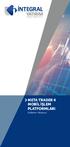 META TRADER 4 MOBİL İŞLEM PLATFORMLARI META TRADER 4 MOBİL İŞLEM PLATFORMLARI KULLANMA KILAVUZU 1 Kurulum Meta Trader 4 mobil işlem platformunu cihazınıza kurmak için öncelikle uygulama marketine giriş
META TRADER 4 MOBİL İŞLEM PLATFORMLARI META TRADER 4 MOBİL İŞLEM PLATFORMLARI KULLANMA KILAVUZU 1 Kurulum Meta Trader 4 mobil işlem platformunu cihazınıza kurmak için öncelikle uygulama marketine giriş
İNTEGRAL MENKUL DEĞERLER HİSSE/VİOP E-ŞUBE İŞLEMLERİ
 İNTEGRAL MENKUL DEĞERLER HİSSE/VİOP E-ŞUBE İŞLEMLERİ www.integralmenkul.com.tr adresinden GiRiŞ sekmesinden e-şubeye giriş yapılır Açılan pencereden BİST ya da VİOP seçilir E-şube giriş ekranı: Uzaktan
İNTEGRAL MENKUL DEĞERLER HİSSE/VİOP E-ŞUBE İŞLEMLERİ www.integralmenkul.com.tr adresinden GiRiŞ sekmesinden e-şubeye giriş yapılır Açılan pencereden BİST ya da VİOP seçilir E-şube giriş ekranı: Uzaktan
SIMMAG Kullanım Kılavuzu. Adem Ayhan Karmış. Ana Ekran
 SIMMAG Kullanım Kılavuzu Adem Ayhan Karmış Ana Ekran Program çalıştırıldığında tek bir form uygulaması olarak açılmaktadır. Sol tarafta bulunan menü den menü elemanları kullanılarak gerekli olan formlar
SIMMAG Kullanım Kılavuzu Adem Ayhan Karmış Ana Ekran Program çalıştırıldığında tek bir form uygulaması olarak açılmaktadır. Sol tarafta bulunan menü den menü elemanları kullanılarak gerekli olan formlar
VOBFX Trader Kullanım Kılavuzu
 VOBFX Trader Kullanım Kılavuzu VADELİ İŞLEM VE OPSİYON BORSASI A.Ş. Vadeli İşlem ve Opsiyon Borsası AŞ Akdeniz Cad. Birsel İş Merkezi No:14 Daire: 402-601-602-702 35210 Konak/İZMİR Tel 0 (232) 4811081
VOBFX Trader Kullanım Kılavuzu VADELİ İŞLEM VE OPSİYON BORSASI A.Ş. Vadeli İşlem ve Opsiyon Borsası AŞ Akdeniz Cad. Birsel İş Merkezi No:14 Daire: 402-601-602-702 35210 Konak/İZMİR Tel 0 (232) 4811081
MATRİKS MARCO POLO NETWORKS ENTEGRASYON VE EMİR YÖNETİM SİSTEMİ
 MATRİKS MARCO POLO NETWORKS ENTEGRASYON VE EMİR YÖNETİM SİSTEMİ Yurtdışı Borsalara Emir İletim ve Yönetim Platformu Nisan 2012 MATRİKS MPN ENTEGRASYON VE EMİR YÖNETİM SİSTEMİ NEDİR? MPN Entegrasyon ve
MATRİKS MARCO POLO NETWORKS ENTEGRASYON VE EMİR YÖNETİM SİSTEMİ Yurtdışı Borsalara Emir İletim ve Yönetim Platformu Nisan 2012 MATRİKS MPN ENTEGRASYON VE EMİR YÖNETİM SİSTEMİ NEDİR? MPN Entegrasyon ve
HASTA ORDER İŞLEMLERİ
 Hasta Order İşlemleri ekranı ayaktan ve yatan hastaların tedavilerinde kullanılacak ilaçların ve hizmetlerin sistem üzerinden kaydedilmesi ve hemşireler tarafından uygulanması amacı ile kullanılmaktadır.
Hasta Order İşlemleri ekranı ayaktan ve yatan hastaların tedavilerinde kullanılacak ilaçların ve hizmetlerin sistem üzerinden kaydedilmesi ve hemşireler tarafından uygulanması amacı ile kullanılmaktadır.
T. C. KAMU İHALE KURUMU
 T. C. KAMU İHALE KURUMU Elektronik İhale Dairesi ELEKTRONİK KAMU ALIMLARI PLATFORMU Doğrudan Temin Kullanım Kılavuzu Sürüm No: 1.0 Yayın Tarihi: 01.01.2016 444 0 545 2014 Kamu İhale Kurumu Tüm hakları
T. C. KAMU İHALE KURUMU Elektronik İhale Dairesi ELEKTRONİK KAMU ALIMLARI PLATFORMU Doğrudan Temin Kullanım Kılavuzu Sürüm No: 1.0 Yayın Tarihi: 01.01.2016 444 0 545 2014 Kamu İhale Kurumu Tüm hakları
Kopyalama ve Taşıma konularıyla ilgili daha değişik uygulamalar yaparak bu konunun pekiştirilmesini sağlamanız yararınıza olacaktır.
 Kopyalama ve Taşıma konularıyla ilgili daha değişik uygulamalar yaparak bu konunun pekiştirilmesini sağlamanız yararınıza olacaktır. NOTLAR: 1. Bir Klasörün içindeki bir dosyayı fare sol tuşunu basılı
Kopyalama ve Taşıma konularıyla ilgili daha değişik uygulamalar yaparak bu konunun pekiştirilmesini sağlamanız yararınıza olacaktır. NOTLAR: 1. Bir Klasörün içindeki bir dosyayı fare sol tuşunu basılı
1. Sisteme giriş... 2. 2. Borsa fiyatı... 4. 3. Grafikler... 8. 4. Ticaret... 12. 5. İşlemler geçmişi... 22. 6. Ayarlar... 26. 7. Bildirimler...
 İçindekiler 1. Sisteme giriş... 2 2. Borsa fiyatı... 4 3. Grafikler... 8 4. Ticaret... 12 5. İşlemler geçmişi... 22 6. Ayarlar... 26 7. Bildirimler... 31 Önemli: Kılavuzdaki tüm isimler orjinal hali ile
İçindekiler 1. Sisteme giriş... 2 2. Borsa fiyatı... 4 3. Grafikler... 8 4. Ticaret... 12 5. İşlemler geçmişi... 22 6. Ayarlar... 26 7. Bildirimler... 31 Önemli: Kılavuzdaki tüm isimler orjinal hali ile
BİST E-ŞUBE GİRİŞ İŞLEMLERİ İNTEGRAL MENKUL
 BİST E-ŞUBE GİRİŞ İŞLEMLERİ 1 İnternet Explorer web tarayıcısı kullanılarak www.integralmenkul.com.tr adresinden GİRİŞ sekmesinden giriş yapılır 2 Açılan Pencerelerden, BİST Seçilir. 3 E- Şube kullanımı
BİST E-ŞUBE GİRİŞ İŞLEMLERİ 1 İnternet Explorer web tarayıcısı kullanılarak www.integralmenkul.com.tr adresinden GİRİŞ sekmesinden giriş yapılır 2 Açılan Pencerelerden, BİST Seçilir. 3 E- Şube kullanımı
OYAK YATIRIM SANAL ŞUBE KULLANIM DOKÜMANI
 OYAK YATIRIM SANAL ŞUBE KULLANIM DOKÜMANI BÖLÜMLER 1. Anasayfa 2. Hesabım 2.1. Portföy 2.2. İşlem Hacim Detay Raporu 2.3. Aylık Hacim Raporu 2.4. Hesap Ekstresi 2.5. Hisse Hareketleri 2.6. Günlük İşlem
OYAK YATIRIM SANAL ŞUBE KULLANIM DOKÜMANI BÖLÜMLER 1. Anasayfa 2. Hesabım 2.1. Portföy 2.2. İşlem Hacim Detay Raporu 2.3. Aylık Hacim Raporu 2.4. Hesap Ekstresi 2.5. Hisse Hareketleri 2.6. Günlük İşlem
Ata Foreks Trader. Kullanım Kılavuzu
 Ata Foreks Trader Kullanım Kılavuzu 1 İçindekiler 1. Program Kurulumu 2. Hesabınızın Tanımlanması 3. Meta Trader 4 Ekran Kullanım Özellikleri 4. Emir Gönderilmesi 2 1. Programın Bilgisayarımıza Kurulumu
Ata Foreks Trader Kullanım Kılavuzu 1 İçindekiler 1. Program Kurulumu 2. Hesabınızın Tanımlanması 3. Meta Trader 4 Ekran Kullanım Özellikleri 4. Emir Gönderilmesi 2 1. Programın Bilgisayarımıza Kurulumu
TRADEBOX EĞİTİMİ 2012
 TRADEBOX EĞİTİMİ 2012 İçerik Tablosu 1. Oturum Açma ve Kapatma 2. Çalışma Alanı Yaratma ve Ayarlar 3. İşlem Yapma a. Hisse İşlemleri b. Vadeli Kontrat İşlemler 4. Emir Türleri 5. Hesap Bilgileri 6. Haberler
TRADEBOX EĞİTİMİ 2012 İçerik Tablosu 1. Oturum Açma ve Kapatma 2. Çalışma Alanı Yaratma ve Ayarlar 3. İşlem Yapma a. Hisse İşlemleri b. Vadeli Kontrat İşlemler 4. Emir Türleri 5. Hesap Bilgileri 6. Haberler
TradeAll TR Tablet&Web Uygulaması Kullanım Kılavuzu
 İçindekiler 1- Uygulamaya Giriş 2- Açılış Ekranı 3- Menü Adımları 4- Portföy Ekranı 5- Zincir Emir 6- Teknik Analiz 7- Ayarlar 1. Uygulamaya Giriş TradeAll TR Tablet Uygulamasına Giriş TradeAll TR tablet
İçindekiler 1- Uygulamaya Giriş 2- Açılış Ekranı 3- Menü Adımları 4- Portföy Ekranı 5- Zincir Emir 6- Teknik Analiz 7- Ayarlar 1. Uygulamaya Giriş TradeAll TR Tablet Uygulamasına Giriş TradeAll TR tablet
Ekle sekmesindeki Tablolar grubundaki Tablo seçeneği ile tablo oluşturulur.
 4. EKLE SEKMESİ Ekle sekmesi Excel de tablo, grafik, köprü ve resim eklendiği sekmedir. 4.1. Tablolar Ekle sekmesindeki Tablolar grubundaki Tablo seçeneği ile tablo oluşturulur. Tablo oluşturulmak istenen
4. EKLE SEKMESİ Ekle sekmesi Excel de tablo, grafik, köprü ve resim eklendiği sekmedir. 4.1. Tablolar Ekle sekmesindeki Tablolar grubundaki Tablo seçeneği ile tablo oluşturulur. Tablo oluşturulmak istenen
İçindekiler Tablosu Talep Destek Yönetim Sistemi Programı...3
 İçindekiler Tablosu Talep Destek Yönetim Sistemi Programı...3 1. Özellikler.3 2. Kullanım..3 2.1. Ana Sayfa..5 2.2. Talep Modülü.7 2.3. Takibim Modülü 9 2.4. Takipte Modülü..11 2.5. Silinen Talepler Modülü...11
İçindekiler Tablosu Talep Destek Yönetim Sistemi Programı...3 1. Özellikler.3 2. Kullanım..3 2.1. Ana Sayfa..5 2.2. Talep Modülü.7 2.3. Takibim Modülü 9 2.4. Takipte Modülü..11 2.5. Silinen Talepler Modülü...11
ZiraatFX MT5 Platformu nda Zararı Durdur (S/L) ve Kar-Al (T/P) Seviyeleri Belirlerken Dikkat Edilmesi Gerekenler
 ZiraatFX MT5 Platformu nda Zararı Durdur (S/L) ve Kar-Al (T/P) Seviyeleri Belirlerken Dikkat Edilmesi Gerekenler 1. ZiraatFX MT5 Platformu nda aynı parite için aynı anda hem uzun hem de kısa pozisyon taşımak
ZiraatFX MT5 Platformu nda Zararı Durdur (S/L) ve Kar-Al (T/P) Seviyeleri Belirlerken Dikkat Edilmesi Gerekenler 1. ZiraatFX MT5 Platformu nda aynı parite için aynı anda hem uzun hem de kısa pozisyon taşımak
SYTP ÜYELİK İŞLEMLERİ
 1-)Kullanıcı,tarayıcının adres çubuğuna, bağlı bulunduğu ilin sytp linkini yazdığı zaman karşısına ilk olarak sağ taraftaki gibi bir ekran gelir. 2-)Sisteme üye olacak olan eczane kullanıcısı sağ taraftaki
1-)Kullanıcı,tarayıcının adres çubuğuna, bağlı bulunduğu ilin sytp linkini yazdığı zaman karşısına ilk olarak sağ taraftaki gibi bir ekran gelir. 2-)Sisteme üye olacak olan eczane kullanıcısı sağ taraftaki
Ġġ YATIRIM MENKUL DEĞERLER A.ġ. Bilgi Teknolojileri Müdürlüğü. Kullanıcı Kılavuzu. TradeMaster FX - Android. Sinem Yiğit
 Ġġ YATIRIM MENKUL DEĞERLER A.ġ. Bilgi Teknolojileri Müdürlüğü Kullanıcı Kılavuzu TradeMaster FX - Android Ürün : TradeMaster FX - Android Hazırlayan: Sinem Yiğit Değişiklik tarihi: 07.02.2012 Versiyon:
Ġġ YATIRIM MENKUL DEĞERLER A.ġ. Bilgi Teknolojileri Müdürlüğü Kullanıcı Kılavuzu TradeMaster FX - Android Ürün : TradeMaster FX - Android Hazırlayan: Sinem Yiğit Değişiklik tarihi: 07.02.2012 Versiyon:
AGSoft Çocuk Gelişim Takip Programı Kullanım Kılavuzu
 Giriş Bölümü: Program ilk açıldığında karşımıza Kullanıcı Adı ve Şifre giriş bölümü gelir. Kullanıcı Adı: Programa giriş yapacak kullanıcının kodunu ve şifresini yazdıktan sonra Tamam tuşu ile programa
Giriş Bölümü: Program ilk açıldığında karşımıza Kullanıcı Adı ve Şifre giriş bölümü gelir. Kullanıcı Adı: Programa giriş yapacak kullanıcının kodunu ve şifresini yazdıktan sonra Tamam tuşu ile programa
VET ON KULLANIM KLAVUZU
 VET ON KULLANIM KLAVUZU TEMEL KULLANIM BİLGİLERİ Sürüm: Ön İzleme.1 Not: Ön İzleme sürümü için oluşturulmuş dokümandır. Release sürüm notlarını içermez. Zaman içerisinde klavuz içerisinde yer alan bilgiler
VET ON KULLANIM KLAVUZU TEMEL KULLANIM BİLGİLERİ Sürüm: Ön İzleme.1 Not: Ön İzleme sürümü için oluşturulmuş dokümandır. Release sürüm notlarını içermez. Zaman içerisinde klavuz içerisinde yer alan bilgiler
STANDART EMİR GİRİŞİ PENCERESİ (ORDER TICKET)
 STANDART EMİR GİRİŞİ PENCERESİ (ORDER TICKET) Bu pencerenin 4 temel işlevi vardır. I. Yeni emir girişi II. Emir düzeltme işlemi III. Toplu emir düzeltme işlemi IV. Zincir emir ekleme işlemi I.Yeni Emir
STANDART EMİR GİRİŞİ PENCERESİ (ORDER TICKET) Bu pencerenin 4 temel işlevi vardır. I. Yeni emir girişi II. Emir düzeltme işlemi III. Toplu emir düzeltme işlemi IV. Zincir emir ekleme işlemi I.Yeni Emir
Alba FX döviz işlem platformunu aşağıdaki link üzerinden bilgisayarınıza indiriniz.
 KULLANIM KILAVUZU 01 Programın Web Ortamında İndirilmesi Alba FX döviz işlem platformunu aşağıdaki link üzerinden bilgisayarınıza indiriniz. Link: http://albrk.link/albafx 02 Platformun Kurulumu İndirme
KULLANIM KILAVUZU 01 Programın Web Ortamında İndirilmesi Alba FX döviz işlem platformunu aşağıdaki link üzerinden bilgisayarınıza indiriniz. Link: http://albrk.link/albafx 02 Platformun Kurulumu İndirme
Platformda ilk adımlar
 Platformda ilk adımlar MetaTrader Platformu yüklemek istediğiniz cihaz türünü seçiniz: Masaüstü bilgisayar kılavuzu Android cihazlar kılavuzu ios cihazlar kılavuzu Masaüstü bilgisayar kılavuzu 1. Ticarete
Platformda ilk adımlar MetaTrader Platformu yüklemek istediğiniz cihaz türünü seçiniz: Masaüstü bilgisayar kılavuzu Android cihazlar kılavuzu ios cihazlar kılavuzu Masaüstü bilgisayar kılavuzu 1. Ticarete
Ana Sayfaya Git. Yukarıdaki adrese tıklayıp, sizlere e-posta ile iletilen, «Kullanıcı adı» ve «Şifre» bilgileriniz ile giriş yapınız.
 Yukarıdaki adrese tıklayıp, sizlere e-posta ile iletilen, «Kullanıcı adı» ve «Şifre» bilgileriniz ile giriş yapınız. Sisteme giriş yapıldıktan sonra karşımıza bu ekran gelir. Burada sol üstte bulunan
Yukarıdaki adrese tıklayıp, sizlere e-posta ile iletilen, «Kullanıcı adı» ve «Şifre» bilgileriniz ile giriş yapınız. Sisteme giriş yapıldıktan sonra karşımıza bu ekran gelir. Burada sol üstte bulunan
DERS AÇMA İŞLEMLERİ DERS AÇMA EKRAN KULLANIMI Ders Bilgileri Yeni ders açma işlemi nasıl yapılır?
 DERS AÇMA İŞLEMLERİ... 2 1.DERS AÇMA EKRAN KULLANIMI... 3 1.1.Ders Bilgileri... 5 1.1.1.Yeni ders açma işlemi nasıl yapılır?... 6 1.2.Ders Öğrenci Listeleri... 13 DERS AÇMA İŞLEMLERİ Ders açma işlemleri
DERS AÇMA İŞLEMLERİ... 2 1.DERS AÇMA EKRAN KULLANIMI... 3 1.1.Ders Bilgileri... 5 1.1.1.Yeni ders açma işlemi nasıl yapılır?... 6 1.2.Ders Öğrenci Listeleri... 13 DERS AÇMA İŞLEMLERİ Ders açma işlemleri
E M İ R T Ü R L E R İ
 E M İ R T Ü R L E R İ A) PİYASA EMRİ Piyasadaki o an için geçerli fiyattan alış veya satış emridir. Bu emir türü ile işlem yapıldığında aktif olarak ekranda geçen kotasyonlardan alış veya satış işlemi
E M İ R T Ü R L E R İ A) PİYASA EMRİ Piyasadaki o an için geçerli fiyattan alış veya satış emridir. Bu emir türü ile işlem yapıldığında aktif olarak ekranda geçen kotasyonlardan alış veya satış işlemi
UZAKTAN EĞİTİM SİSTEMİ ÖĞRENCİ EKRANLARI KULLANIM KILAVUZU
 UZAKTAN EĞİTİM SİSTEMİ ÖĞRENCİ EKRANLARI KULLANIM KILAVUZU 1 GİRİŞ Bu doküman içerisinde, hizmete sunulan Uzaktan Eğitim Sistemi (UZEM) öğrenci ekranlarının kullanımına yönelik yardım içeriği bulunmaktadır.
UZAKTAN EĞİTİM SİSTEMİ ÖĞRENCİ EKRANLARI KULLANIM KILAVUZU 1 GİRİŞ Bu doküman içerisinde, hizmete sunulan Uzaktan Eğitim Sistemi (UZEM) öğrenci ekranlarının kullanımına yönelik yardım içeriği bulunmaktadır.
E-Birlik İhracat. Basitleştirilmiş Gümrük Hattı. Uygulaması - KULLANICI KILAVUZU -
 E-Birlik İhracat Basitleştirilmiş Gümrük Hattı Uygulaması - KULLANICI KILAVUZU - İNDEKS: 1. GİRİŞ SAYFASI... 3 2. YENİ KULLANICI HESABI OLUŞTURMA İŞLEMİ... 4 2.1 Kullanıcı Giriş Profili Oluşturma İşlemi...
E-Birlik İhracat Basitleştirilmiş Gümrük Hattı Uygulaması - KULLANICI KILAVUZU - İNDEKS: 1. GİRİŞ SAYFASI... 3 2. YENİ KULLANICI HESABI OLUŞTURMA İŞLEMİ... 4 2.1 Kullanıcı Giriş Profili Oluşturma İşlemi...
SAXOTRADER PLATFORMUNDA CFD İŞLEMLERİ
 SAXOTRADER PLATFORMUNDA CFD İŞLEMLERİ Saxo Capital Markets Menkul Değerler A.Ş. Dereboyu Caddesi Meydan Sokak Beybi Giz Plaza K:30 Maslak-İstanbul Tel: 0 212 705 58 00 / 705 58 50 Fax: 0 212 290 21 70
SAXOTRADER PLATFORMUNDA CFD İŞLEMLERİ Saxo Capital Markets Menkul Değerler A.Ş. Dereboyu Caddesi Meydan Sokak Beybi Giz Plaza K:30 Maslak-İstanbul Tel: 0 212 705 58 00 / 705 58 50 Fax: 0 212 290 21 70
TÜRKİYE İLAÇ VE TIBBİ CİHAZ KURUMU KOZMETİK ÜRÜNLER UZEM (ULUSAL ZEHİR DANIŞMA MERKEZİ) BİLDİRİM KILAVUZU SÜRÜM 1.0
 TÜRKİYE İLAÇ VE TIBBİ CİHAZ KURUMU KOZMETİK ÜRÜNLER UZEM (ULUSAL ZEHİR DANIŞMA MERKEZİ) BİLDİRİM KILAVUZU SÜRÜM 1.0 Amaç MADDE 1- (1) Türkiye İlaç ve Tıbbi Cihaz Kurumu Elektronik Uygulamalar Projesi (EUP)
TÜRKİYE İLAÇ VE TIBBİ CİHAZ KURUMU KOZMETİK ÜRÜNLER UZEM (ULUSAL ZEHİR DANIŞMA MERKEZİ) BİLDİRİM KILAVUZU SÜRÜM 1.0 Amaç MADDE 1- (1) Türkiye İlaç ve Tıbbi Cihaz Kurumu Elektronik Uygulamalar Projesi (EUP)
CİSCO ANY CONNECT UYGULAMASI İLE İÇ KAYNAKLARA ERİŞİMİ KLAVUZU
 CİSCO ANY CONNECT UYGULAMASI İLE İÇ KAYNAKLARA ERİŞİMİ KLAVUZU Cisco any connect uygulaması ile kurum dışındaki bir bağlantı noktasından, mobil cihazlar (cep telefonu, tablet ve diz üstü bilgisayar) ile
CİSCO ANY CONNECT UYGULAMASI İLE İÇ KAYNAKLARA ERİŞİMİ KLAVUZU Cisco any connect uygulaması ile kurum dışındaki bir bağlantı noktasından, mobil cihazlar (cep telefonu, tablet ve diz üstü bilgisayar) ile
TURKISH YATIRIM İNTERNET ŞUBESİ AÇILIŞ SAYFASI
 TURKISH YATIRIM İNTERNET ŞUBESİ DAHA HIZLI ve DAHA KOLAY İnternet şubede her sayfada sayaç bulunmaktadır. Böylelikle müşterilerimiz, şube üzerinde herhangi bir alanı tıkladığında sayaç sıfırlanacak; 20
TURKISH YATIRIM İNTERNET ŞUBESİ DAHA HIZLI ve DAHA KOLAY İnternet şubede her sayfada sayaç bulunmaktadır. Böylelikle müşterilerimiz, şube üzerinde herhangi bir alanı tıkladığında sayaç sıfırlanacak; 20
İşCep Yurtdışı Piyasalar İşlem Platformu
 İşCep Yurtdışı Piyasalar İşlem Platformu Kullanım Kılavuzu Bu belge, İş Yatırım Menkul Değerler A.Ş. tarafından işlem platformunun özelliklerini anlatmak amacıyla hazırlanmış olup belgede yer alan ekranlara
İşCep Yurtdışı Piyasalar İşlem Platformu Kullanım Kılavuzu Bu belge, İş Yatırım Menkul Değerler A.Ş. tarafından işlem platformunun özelliklerini anlatmak amacıyla hazırlanmış olup belgede yer alan ekranlara
MATRİKS TRADER GRAFİK ÜZERİNDEN EMİR GÖNDERİMİ
 MATRİKS TRADER GRAFİK ÜZERİNDEN EMİR GÖNDERİMİ Versiyon 7.1.5 01.02.2016 Matriks Bilgi Dağıtım Hizmetleri A.Ş. GRAFİK ÜZERİNDEN EMİR GÖNDERİM UYGULAMASI Merhaba. Matriks Veri terminali programı içinde
MATRİKS TRADER GRAFİK ÜZERİNDEN EMİR GÖNDERİMİ Versiyon 7.1.5 01.02.2016 Matriks Bilgi Dağıtım Hizmetleri A.Ş. GRAFİK ÜZERİNDEN EMİR GÖNDERİM UYGULAMASI Merhaba. Matriks Veri terminali programı içinde
1. Sisteme giriş... 2. 2. Borsa fiyatı... 4. 3. Grafikler... 8. 4. Ticaret... 13. 5. İşlemler geçmişi... 20. 6. Hesaplar... 23. 7. Ayarlar...
 İçindekiler 1. Sisteme giriş... 2 2. Borsa fiyatı... 4 3. Grafikler... 8 4. Ticaret... 13 5. İşlemler geçmişi... 20 6. Hesaplar... 23 7. Ayarlar... 29 8. Bildirimler... 30 9. Tablet versiyonu... 34 Önemli:
İçindekiler 1. Sisteme giriş... 2 2. Borsa fiyatı... 4 3. Grafikler... 8 4. Ticaret... 13 5. İşlemler geçmişi... 20 6. Hesaplar... 23 7. Ayarlar... 29 8. Bildirimler... 30 9. Tablet versiyonu... 34 Önemli:
İntegral Web Trader 6.1 Kullanım Kılavuzu
 İntegral Web Trader 6.1 Kullanım Kılavuzu Telif Hakları Tüm fotoğraflar, şekiller ve yazılım dahil bu yayın uluslararası telif hakları kanunları çerçevesinde korunmaktadır ve tüm hakları saklıdır. Bu kılavuz
İntegral Web Trader 6.1 Kullanım Kılavuzu Telif Hakları Tüm fotoğraflar, şekiller ve yazılım dahil bu yayın uluslararası telif hakları kanunları çerçevesinde korunmaktadır ve tüm hakları saklıdır. Bu kılavuz
İÇİNDEKİLER. ERA Danışmanlık. Ataşehir Soyak Yolu Şehit Burak Kurtuluş Cad. Uğurlu Sok No 140/5 Ümraniye İSTANBUL TÜRKİYE
 ERA e-defter KULLANIM KILAVUZU ERA Danışmanlık Ataşehir Soyak Yolu Şehit Burak Kurtuluş Cad. Uğurlu Sok No 140/5 Ümraniye İSTANBUL TÜRKİYE www.eracs-tr.com İÇİNDEKİLER MİKRONOM MASTER BİLGİSAYAR İncilipınar
ERA e-defter KULLANIM KILAVUZU ERA Danışmanlık Ataşehir Soyak Yolu Şehit Burak Kurtuluş Cad. Uğurlu Sok No 140/5 Ümraniye İSTANBUL TÜRKİYE www.eracs-tr.com İÇİNDEKİLER MİKRONOM MASTER BİLGİSAYAR İncilipınar
Bu düğme tıklandığında karşınıza yandaki gibi bir diyalog kutusu daha gelecektir.
 Bu diyalog kutusunda Windows XP de 5 diğer sürümlerinde 6 sekme bulunmaktadır. Temalar sekmesi pencerelerin görünümlerini ayarlamak amacıyla kullanılmaktadır. Tema Bölümünden kutusunun sol tarafındaki
Bu diyalog kutusunda Windows XP de 5 diğer sürümlerinde 6 sekme bulunmaktadır. Temalar sekmesi pencerelerin görünümlerini ayarlamak amacıyla kullanılmaktadır. Tema Bölümünden kutusunun sol tarafındaki
1.DERS KATALOG Ders kataloğu ekranında yeni ders tanımlamaları yapılabilir ve Seçmeli havuz dersleri oluşturulabilmektedir.
 İçindekiler DERS KATALOĞU... 2 1.DERS KATALOG... 2 1.1.Ders... 3 1.1.1.Derse ait dil seçenekleri nasıl ve hangi bölümden girilmektedir?... 4 1.2.Dersin Okutulduğu Öğretim Planları... 8 1.3.Dersin İçerikleri...
İçindekiler DERS KATALOĞU... 2 1.DERS KATALOG... 2 1.1.Ders... 3 1.1.1.Derse ait dil seçenekleri nasıl ve hangi bölümden girilmektedir?... 4 1.2.Dersin Okutulduğu Öğretim Planları... 8 1.3.Dersin İçerikleri...
Muayene olmamış sekmesinde seçili hasta üzerinde sağ klik Randevu Kabul ile Açılan Randevu Kabul İşlemleri ekranından hasta randevusu kabul edilerek
 Muayene olmamış sekmesinde seçili hasta üzerinde sağ klik Randevu Kabul ile Açılan Randevu Kabul İşlemleri ekranından hasta randevusu kabul edilerek muayeneye başlanır. Anamnez Toplu Metin sekmesinde kullanıcı
Muayene olmamış sekmesinde seçili hasta üzerinde sağ klik Randevu Kabul ile Açılan Randevu Kabul İşlemleri ekranından hasta randevusu kabul edilerek muayeneye başlanır. Anamnez Toplu Metin sekmesinde kullanıcı
